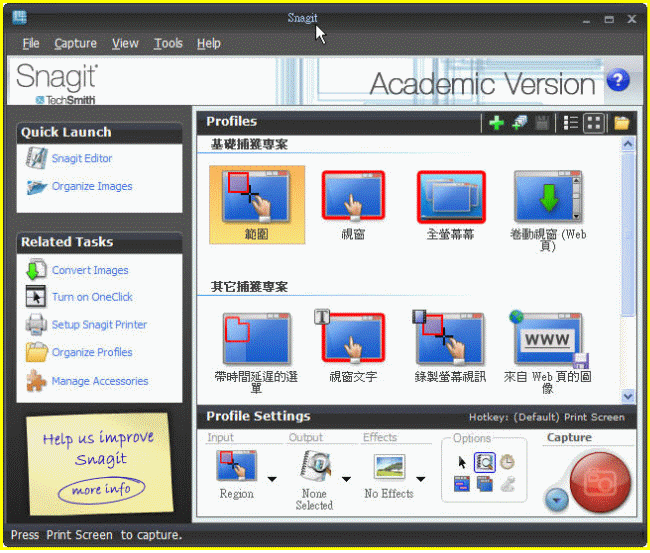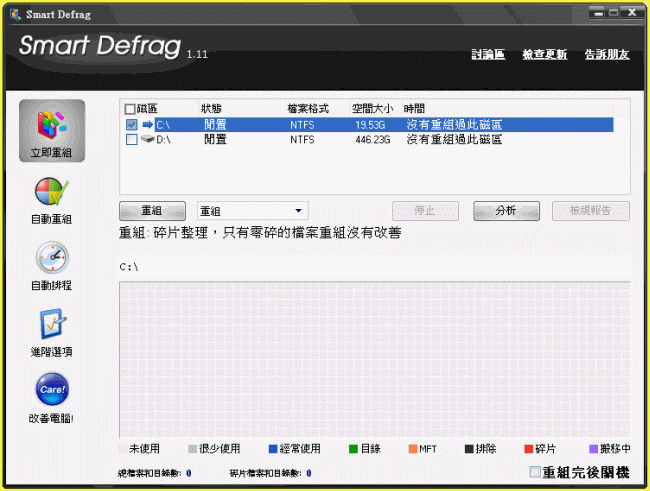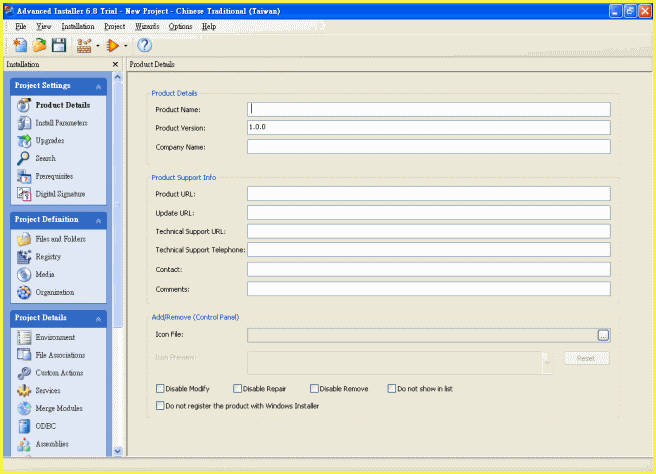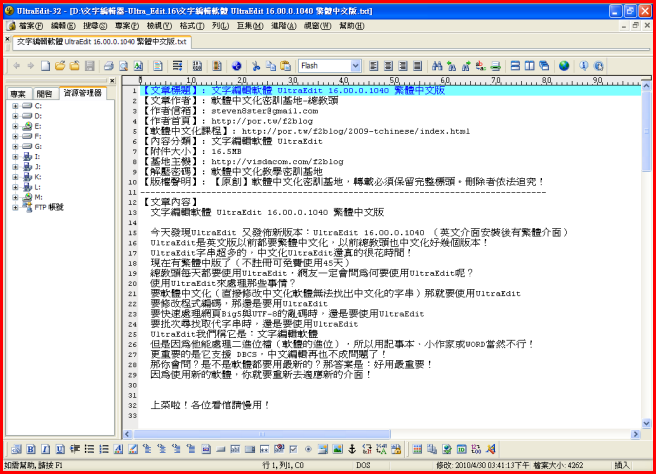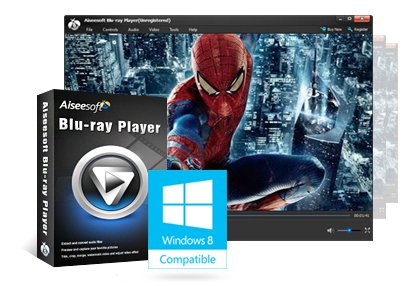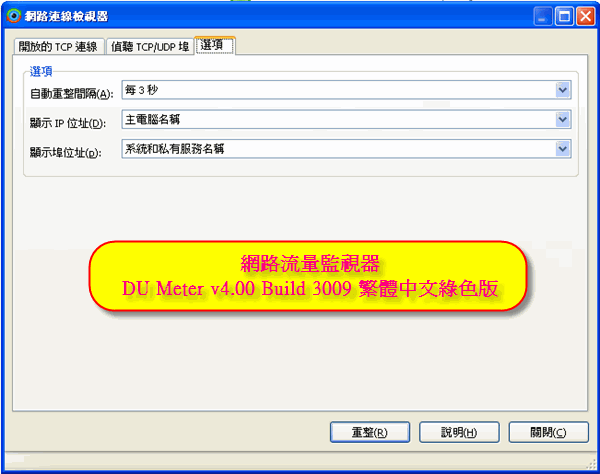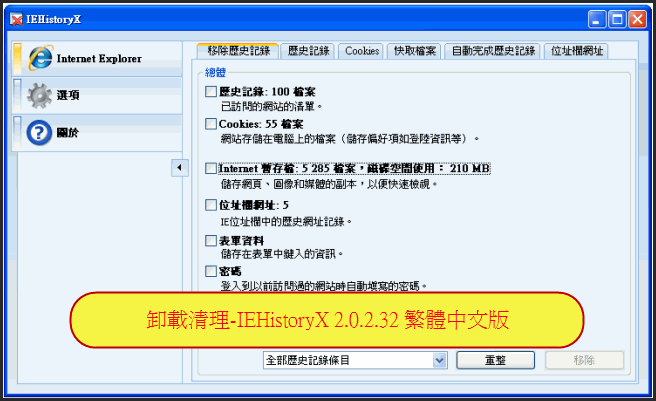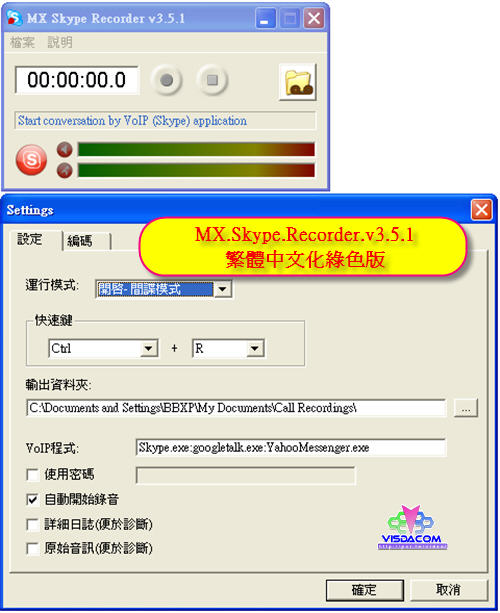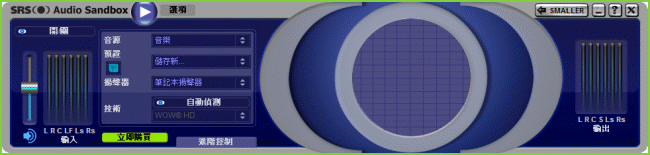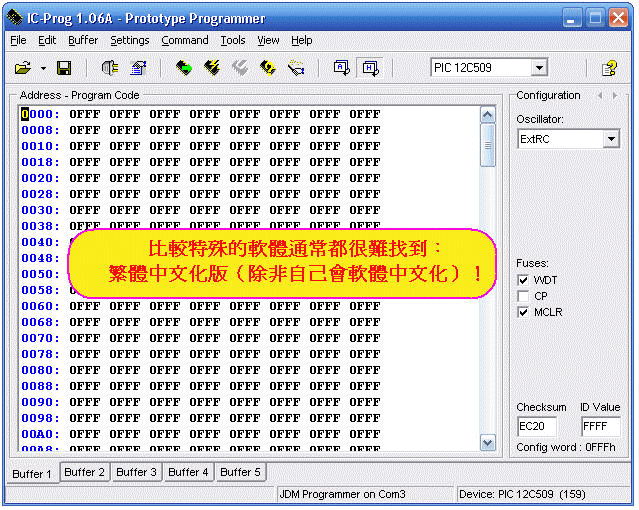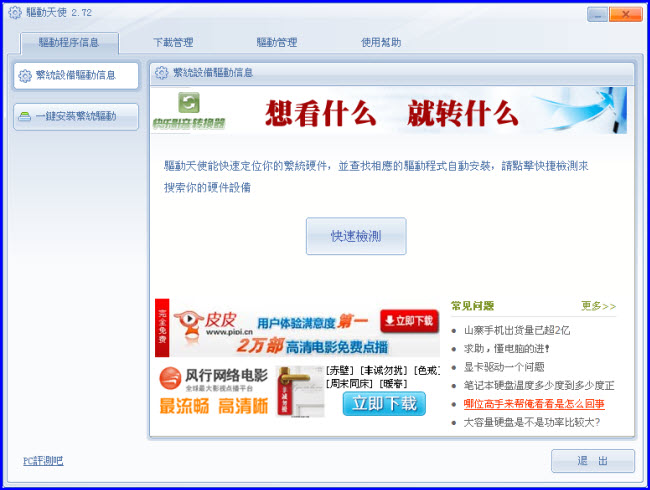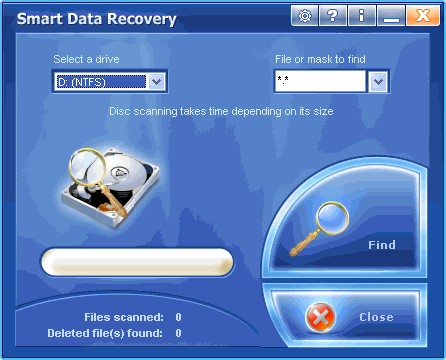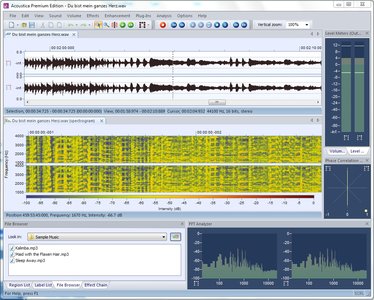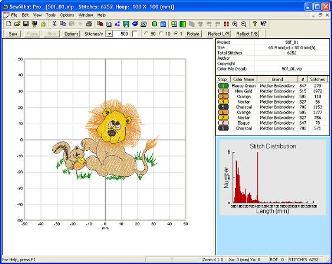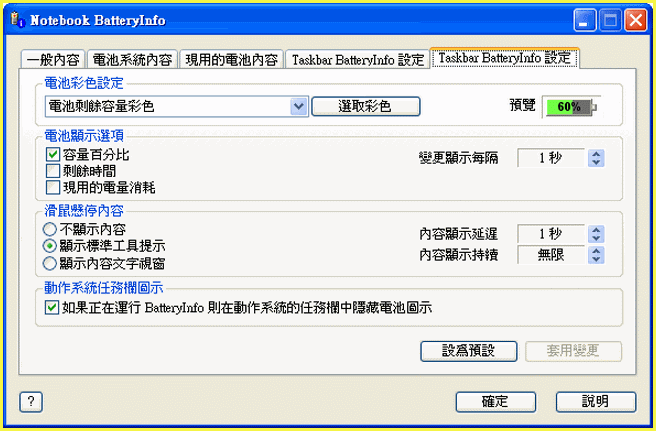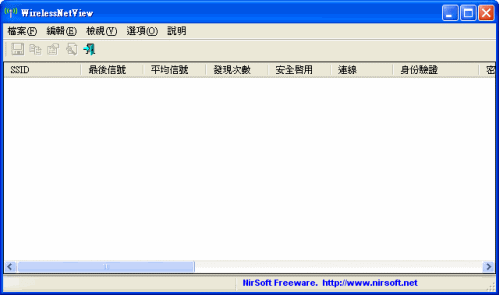【文章內容】:
Aiseesoft的藍光播放器是一個易於使用的播放器。
它可以讓使用者在家享受任何藍光電影卓越和完美的視訊質量。
Aiseesoft播放器不僅可以播放藍光光碟,也支援藍光資料夾和ISO映像檔案。
只要簡單的用滑鼠點擊即可,這種藍光播放器可播放Blu-ray光碟。
Aiseesoft藍光影碟播放機也能玩流行的視訊檔案。
使用者可以享受高清視訊,AVCHD視訊,MTS,M2TS,MXF,TS,TRP,MKV,MPEG,FLV,WMV,MP4等格式的視訊。
播放藍光光碟,藍光資料夾和ISO檔案
支援播放流行的視訊檔案
給使用者帶來1080P高清視訊觀賞體驗
藍光播放器的主要特點
在家中播放藍光電影
播放任何藍光光碟
Aiseesoft藍光影碟播放機能夠播放在不同地區發佈的任何商業藍光光碟。
它使使用者能夠播放藍光光碟章節標題或章節標題,而且還可以自由地選取他們的偏好語系,視訊質量,音訊質量,音效,字幕和更多。
支援藍光資料夾和ISO檔案
這種藍光播放器可以播放藍光光碟和藍光ISO映像檔案,沒有任何質量損失和功能缺失。
支援所有流行的視訊檔案
能夠播放所有視訊
除了藍光,這個播放器也可以播放流行的媒體檔案:MPG,MPEG,VOB,MP4,RMVB,MKV,AVI,FLV,SWF,MOD,TOD,AAC,AC3,MP3,OGG,WAV,WMA,等。
1080P的視訊觀看體驗
有了這個驚奇的播放器,使用者可以得到精彩的高清視訊觀看體驗。
它可以播放任何1080p高清視訊與出色的視訊質量。此外,隔行掃瞄的功能,確保你的電影在1080i 1080p全高清的效果。
易於使用的藍光播放機
易於使用的設計和創意工具
我們要的是讓你輕鬆的娛樂的和美麗的視覺饗宴。這藍光播放機功能的介面簡潔又大方。
很容易改變大小螢幕,開關章節,任何時候都可以建立快照和最佳的圖像和視訊質量
有了這個軟體,使用者可以在家中與家人享受最新的藍光電影。先進的技術,保證使用者最佳的視訊,音訊和圖像質量。
藍光播放器的規格
介面語系英語,法語,德語,日語
支援的檔案格式
藍光藍光光碟,藍光資料夾,藍光ISO映像檔案(需要虛擬光碟機加載藍光ISO映像檔案)
視訊MPG,MPEG,MPEG 2,VOB,DAT,MP4,M4V,TS,MTS,M2TS,MXF,RM,RMVB,WMV,ASF,MKV,AVI,3GP,3G2,F4V,FLV,SWF,MPV,MOD, TOD,QT,MOV,DV,DIF,MJPG,MJPEG,TP,TRP,WebM的
高清視訊高清AVI,高清ASF,高清H.264/MPEG-4 AVC,高清MKV,高清MOV,高清MPG,高清TS,高清WMV,高清MP4,高清的WebM
音訊AAC,AC3,AIFF,AMR,AU,FLAC,M4A,MKA,MP2,MP3,OGG,WAV,WMA
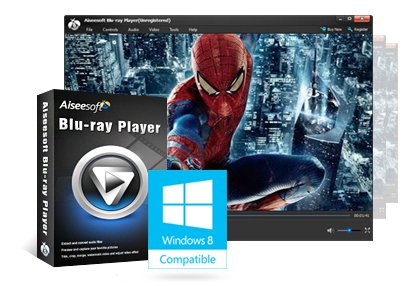
——————————————————————————–
【文章標題】: (藍光播放器)Aiseesoft Blu-ray Player 6.1.30
【文章作者】: 軟體中文化教學密訓基地
【作者信箱】: ster168ster@gmail.com
【作者首頁】: http://visdacom.com/f2blog/
【軟體中文化教學課程】: http://visdacom.com/f2blog/new-E_learning/index.php
【基地主機】: http://goto1688.com/f2blog/
【版權聲明】: (原創)軟體中文化教學密訓基地,轉載必須保留完整標頭。刪除者依法追究!
——————————————————————————–
Aiseesoft Blu-ray Player 6.1.30 + Rus
Aiseesoft Blu-ray Player is one easy-to-use player for PC. It can help users enjoy any Blu-ray movie with outstanding and perfect video quality at home. This amazing player can not only play Blu-ray Disc, but also support Blu-ray folder and ISO image files. This Blu-ray Player is reliable and expert in playing Blu-ray discs released in different regions and dates trough simple clicks of mouse.
Aiseesoft Blu-ray Player is also capable of playing popular video files. Users can enjoy videos in HD video, AVCHD video, MTS, M2TS, MXF, TS, TRP, MKV, MPEG, FLV, WMV, and MP4, etc. formats.
Play Blu-ray disc, Blu-ray folder and ISO files
Support playing popular video files
Bring users 1080P HD video watching experience
Key Features of Blu-ray Player
Play Blu-ray movie at home
Play any Blu-ray disc
Aiseesoft Blu-ray Player is able to play any commercial Blu-ray disc released in different regions. It allows users to play Blu-ray discs chapter by chapter or title by title, but also can freely choose their preferred language, video quality, audio quality, audio effect, subtitles and more.
Support Blu-ray folder and ISO files
This Blu-ray Player can play Blu-ray discs and Blu-ray ISO image files without any quality loss and function miss.
Supports all popular video files
Be capable of playing all videos
Besides of Blu-ray, this player can also play popular media files: MPG, MPEG, VOB, MP4, RMVB, MKV, AVI, FLV, SWF, MOD, TOD, AAC, AC3, MP3, OGG, WAV, WMA, and so on.
1080P video watching experience
With this amazing player, users could get wonderful HD video watching experience. It can play any 1080p HD video with superior video quality. Also the deinterlaced feature ensures you an effect of 1080p full HD even the movie is in 1080i.
Easy-to-use Blu-ray Player
Easy-to-use design and creative tools
All we want is to make your entertainment easy and beautiful. This Blu-ray Player features an interface concise and elegant. It is easy to change size of screen, switch chapters, and create snapshot anytime you want.
Best image and video quality
With this amazing software, users can enjoy the latest Blu-ray movie with family at home. And the advanced technology assures users the best video, audio and image quality.
Specification of Blu-ray Player
Interface Language English, French, German, Japanese
Support File Formats
Blu-ray Blu-ray disc, Blu-ray folder, Blu-ray ISO image file (which need a virtual drive to load Blu-ray ISO image file)
Video MPG, MPEG, MPEG 2, VOB, DAT, MP4, M4V, TS, MTS, M2TS, MXF, RM, RMVB, WMV, ASF, MKV, AVI, 3GP, 3G2, F4V, FLV, SWF, MPV, MOD, TOD, QT, MOV, DV, DIF, MJPG, MJPEG, TP, TRP, WebM
HD Video HD AVI, HD ASF, HD H.264/MPEG-4 AVC, HD MKV, HD MOV, HD MPG, HD TS, HD WMV, HD MP4, HD WebM
Audio AAC, AC3, AIFF, AMR, AU, FLAC, M4A, MKA, MP2, MP3, OGG, WAV, WMA
(藍光播放器)Aiseesoft Blu-ray Player 6.1.30 | Home Page: www.aiseesoft.com/blu-ray-player
(藍光播放器)Aiseesoft Blu-ray Player 6.1.30 : 37.14 MB
——————————————————————————-
【軟體中文化教學】你在摸索如何製作軟體中文化嗎?有【技術顧問服務】可諮詢嗎?
當問題無法解決要發很多時間處理(或許永遠找出答案)那是自己摸索軟體中文化痛苦的開始!
購買【軟體中文化教學】DVD課程,就可獲得【軟體中文化】技術【顧問諮詢服務】!
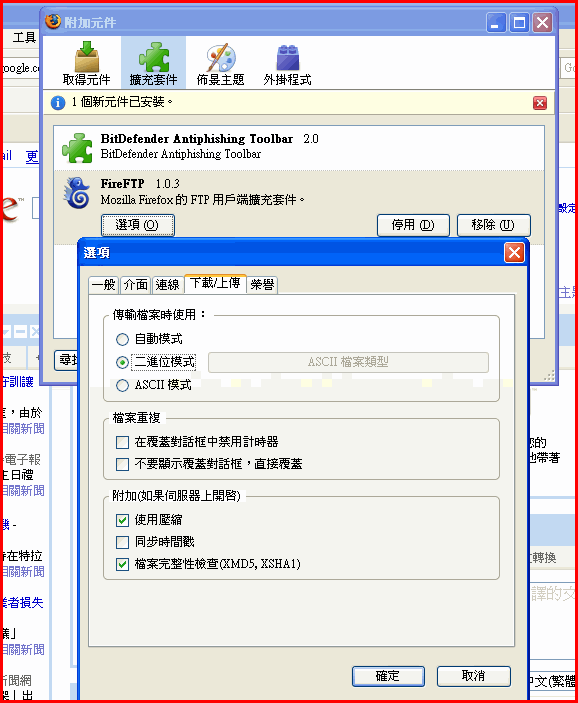



 【政治人物】講的話有時讓『踏實在默默努力』的社會大眾【很感冒】!
【政治人物】講的話有時讓『踏實在默默努力』的社會大眾【很感冒】!